Helppo ja nopea Android Root -opas

Kun olet roottannut Android-puhelimesi, sinulla on täydet järjestelmän käyttöoikeudet ja voit suorittaa monenlaisia sovelluksia, jotka vaativat root-oikeudet.
Vaikka Opera-selaimen apuohjelma ei olekaan kovin suosittu Android-älypuhelimissa, sitä ei voida jättää huomiotta jännittävien ominaisuuksien, kuten kryptolompakkotuen, helpon saatavuuden ja ilmaisten VPN-palvelujen vuoksi. Lisäksi Opera Free VPN for Android on kehittänyt sisäänrakennettuja uusia päivityksiä.
Kuinka hyödyllinen Opera VPN Androidissa on?
Ilmaisen Opera VPN:n käyttöönotto Androidissa
Jotta voit jatkaa prosessia, sinun on asennettava Opera-selain puhelimeesi Google Play Kaupan kautta. Jos puhelimessasi on jo selain, jatka seuraavien ohjeiden mukaan.
Vaihe 1 : Aloita käynnistämällä Opera-selain Android-laitteellasi.
Vaihe 2 : Tarkista oikea alakulma, jossa Opera-logo on merkitty, ja napauta sitä.
Vaihe 3 : Valitse Asetukset avatusta valikosta.
Vaihe 4 : Ota VPN-välilehti käyttöön.
Kun otat Opera ilmaisen VPN:n käyttöön Androidissa, se on oletuksena käytettävissä vain yksityisillä välilehdillä. Tämä tarkoittaa, että sinun on avattava yksityinen tai incognito-tila päästäksesi VPN-palveluihisi.
Mitä toimenpiteitä sinun pitäisi tehdä selataksesi verkossa VPN-palvelujen ollessa edelleen yhteydessä?
Vaihe 1 : Käynnistä Opera-selain uudelleen.
Vaihe 2 : Siirry asetuksiin napsauttamalla Opera-kuvaketta ja napauttamalla VPN-tekstiä.
Vaihe 3 : Tässä sinun on poistettava valinta kohdasta Käytä VPN:ää vain yksityisille välilehdille.
Kun teet tämän vaiheen, Opera-selain kiertää hakukoneen. Nyt kun haet mitä tahansa, tulos on melkein lisätyn sijainnin mukainen.
Katso myös:-
10 parasta Android VPN -sovellusta – Top 10... VPN-sovelluksilla on suuri rooli online-yksityisyytesi suojaamisessa – varsinkin kun käytät julkisia verkkoja. Kun markkinat ovat täynnä...
Kuinka käyttää ilmaista VPN: tä Opera-selaimessa?
Nyt kun sinulla on jo ilmainen VPN-selain ja asetukset on otettu käyttöön haluamallasi tavalla, ala selata mitä tahansa. Vaihda maata, piilota selausverkkosi, käytä estettyjä verkkosivustoja tai lataa torrent-tiedostoja, mitä haluat.
Anna meidän kertoa sinulle, kuinka voit vaihtaa maata ja antaa ilmaisen Opera VPN:n hoitaa loput puolestasi.
Ennen kuin jatkat, varmista, että VPN on käytössä ja että Käytä VPN vain yksityisille välilehdille -valintaa ei ole valittu.
Vaihe 1 : Avaa Opera-selain.
Vaihe 2 : Kirjoita hakukenttään URL-osoite, jota haluat käyttää.
Vaihe 3 : Voisit löytää VPN-vaihtoehdon vasemmasta yläkulmasta, napauta sitä. Voit myös kytkeä ilmaisen VPN:n päälle tai pois päältä valinnan mukaan.
Vaihe 4 : Valitse ponnahdusikkunan alla oleva Asetukset-vaihtoehto.
Vaihe 5 : Valitse Virtual Location ja valitse seuraavasta luettelosta Amerikka, Aasia tai Eurooppa.
Samalla näet kuinka paljon dataa on käytetty ilmaisten VPN-palvelujen kautta.
Voit myös käyttää Systweakin Check Data Usage -toimintoa Internet-käytettävyyden seuraamiseen, sillä se pitää kirjaa tiedoista ja hälyttää, kun raja ylittyy. Lisäksi välimuistisi tyhjennetään automaattisesti yhdellä napautuksella ja Internet-palveluita voidaan mukauttaa edelleen optimaalisesti.
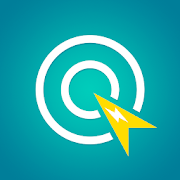
Nyt kun olet tietoinen ilmaisen VPN:n eduista, voit tarkastella VPN:ää Windowsille ja Macille samalla . Myös luettelo parhaista ilmaisista VPN: istä kaikille iPhone- ja iPad- käyttäjille on myös saatavilla lisätietoa varten.
Johtopäätös
Vaikka Opera yritti tarjota ilmaisia VPN-sovelluksia aiemmin, se lopetettiin jonkin ajan kuluttua. Monet yritykset veloittaa myös ylimääräistä rahaa VPN:stä.
Mutta nyt, kun Opera ilmainen VPN tarjoaa palveluita kaikille käyttäjille heidän Android-puhelimissaan, tilanne on tullut paljon yksinkertaisempaa. Nyt hyvää piilotettua selailua!
Kun olet roottannut Android-puhelimesi, sinulla on täydet järjestelmän käyttöoikeudet ja voit suorittaa monenlaisia sovelluksia, jotka vaativat root-oikeudet.
Android-puhelimesi painikkeet eivät ole vain äänenvoimakkuuden säätämiseen tai näytön herättämiseen. Muutamalla yksinkertaisella säädöllä niistä voi tulla pikanäppäimiä nopeaan valokuvan ottamiseen, kappaleiden ohittamiseen, sovellusten käynnistämiseen tai jopa hätätoimintojen aktivoimiseen.
Jos unohdit kannettavan tietokoneesi töihin ja sinulla on kiireellinen raportti lähetettävänä pomollesi, mitä sinun pitäisi tehdä? Käytä älypuhelintasi. Vielä hienostuneempaa on muuttaa puhelimesi tietokoneeksi, jolla voit tehdä useita asioita samanaikaisesti helpommin.
Android 16:ssa on lukitusnäytön widgetit, joilla voit muuttaa lukitusnäyttöä haluamallasi tavalla, mikä tekee lukitusnäytöstä paljon hyödyllisemmän.
Androidin kuva kuvassa -tilan avulla voit pienentää videota ja katsoa sen kuva kuvassa -tilassa, jolloin voit katsoa videota toisessa käyttöliittymässä, jotta voit tehdä muita asioita.
Videoiden muokkaaminen Androidilla helpottuu tässä artikkelissa lueteltujen parhaiden videonmuokkaussovellusten ja -ohjelmistojen ansiosta. Varmista, että sinulla on kauniita, taianomaisia ja tyylikkäitä kuvia jaettavaksi ystävien kanssa Facebookissa tai Instagramissa.
Android Debug Bridge (ADB) on tehokas ja monipuolinen työkalu, jonka avulla voit tehdä monia asioita, kuten etsiä lokeja, asentaa ja poistaa sovelluksia, siirtää tiedostoja, roottata ja flashata mukautettuja ROM-levyjä sekä luoda laitteiden varmuuskopioita.
Automaattisesti napsauttavien sovellusten ansiosta sinun ei tarvitse tehdä paljoa pelatessasi pelejä, käyttäessäsi sovelluksia tai suorittaessasi laitteella olevia tehtäviä.
Vaikka mitään taikakeinoa ei olekaan, pienet muutokset laitteen lataus-, käyttö- ja säilytystavoissa voivat hidastaa akun kulumista merkittävästi.
Puhelin, jota monet ihmiset rakastavat juuri nyt, on OnePlus 13, koska siinä on erinomaisen laitteiston lisäksi myös ominaisuus, joka on ollut olemassa jo vuosikymmeniä: infrapunatunnistin (IR Blaster).







